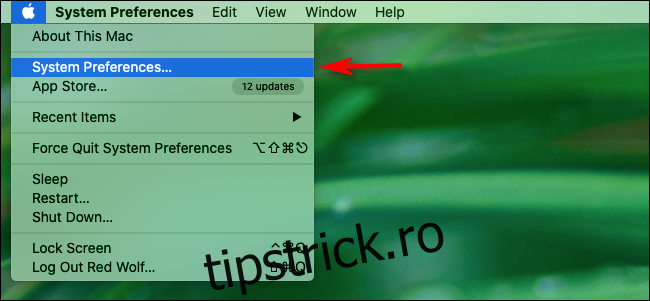Trebuie să schimbați o setare pe Mac, dar nu știți unde să o găsiți? Există două moduri rapide și ușoare de a localiza preferința specifică de sistem pe care doriți să o modificați. Iată cum.
Căutați în Preferințe de sistem
Cea mai aprofundată modalitate de a găsi o setare pe Mac este căutând în aplicația Preferințe de sistem macOS. Pentru a-l lansa, faceți clic pe pictograma Apple din colțul din stânga sus al ecranului și selectați „Preferințe de sistem”.
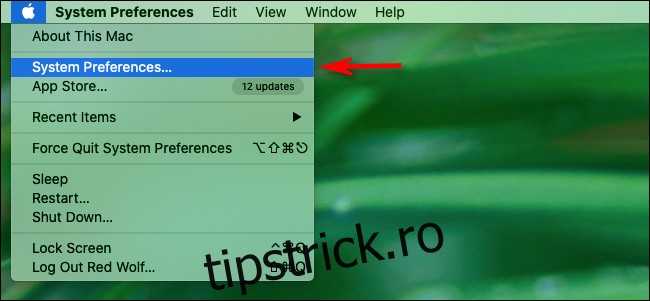
Odată ce apare fereastra Preferințe de sistem, localizați câmpul de căutare în colțul din dreapta sus al ferestrei și faceți clic pe el.

În câmpul de căutare, introduceți un cuvânt sau două care descriu ceea ce căutați. De exemplu, puteți tasta „rețea” pentru a vedea opțiunile de rețea sau „mouse” și a vedea o listă cu toate preferințele care se referă la șoareci.
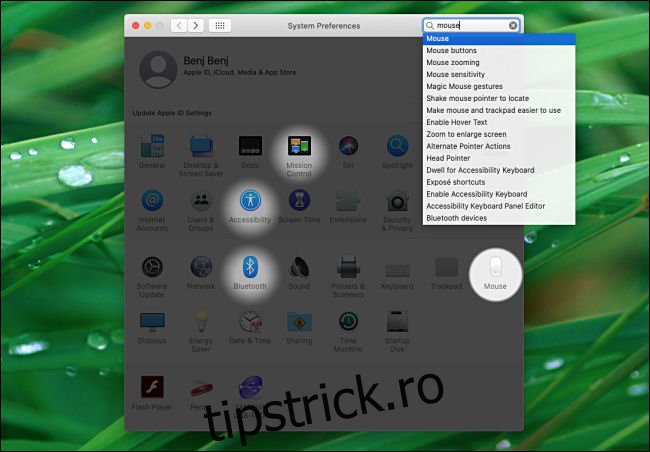
Preferințele de sistem vor returna o listă cu cele mai probabile opțiuni și, de asemenea, vor evidenția pictogramele în fereastra Preferințe de sistem. Faceți clic pe rezultatul care se potrivește cu ceea ce căutați și veți fi direcționat direct la panoul de preferințe cu setările respective.
Căutați Preferințe de sistem cu Spotlight
De asemenea, puteți căuta anumite preferințe de sistem utilizând Spotlight Search pe Mac. Acest lucru este deosebit de util dacă doriți să schimbați rapid o setare, fără să vă faceți griji despre cum să o găsiți.
Mai întâi, lansați Spotlight apăsând Command+Space sau făcând clic pe „pictograma lupă” din bara de meniu.
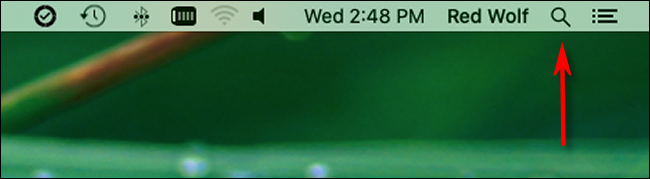
După ce apare bara de căutare Spotlight, introduceți un cuvânt care descrie preferința pe care o căutați. De exemplu, puteți tasta „tastatură” pentru a vedea secțiunile de preferințe legate de tastatură.
Când vedeți rezultatul dorit în lista din stânga, faceți dublu clic pe acesta, iar aplicația System Preferences se va deschide direct în secțiunea corectă de preferințe.
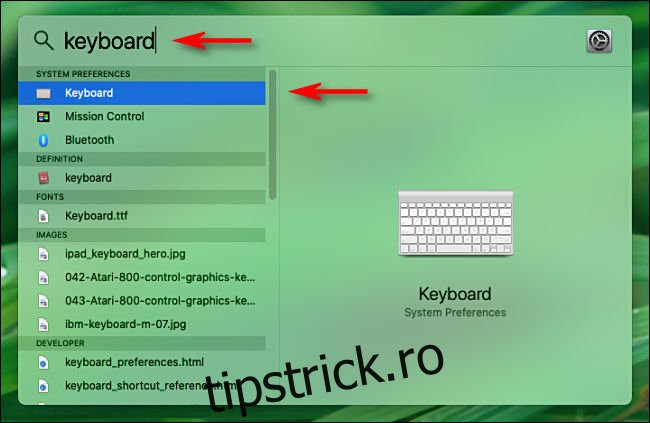
Odată ce ați făcut modificarea dorită, închideți Preferințe de sistem și sunteți gata. Acum că știi cum să găsești totul, vei putea să-ți personalizezi Mac-ul exact cum să-ți placă. A se distra!